Uzņēmuma 75 gadu jubileja ir notikums, kas pienācīgi jāatzīmē. Lai pievērstu uzmanību jubilejai sociālajos medijos, intranetā vai informatīvajos biļetenos, ir nepieciešams pievilcīgs reklāmas baneris. Šajā pamācībā parādīšu, kā izveidot šādu baneri, izmantojot gatavus līdzekļus no Photoshop un tutkit.com. Sāksim tūlīt, tas palīdzēs jums ietaupīt laiku un vienlaikus būt radošiem!
Galvenās atziņas
- Jūs uzzināsiet, kā Photoshop programmā izveidot uzņēmuma 75. gadadienas baneri.
- Mēs izmantosim iepriekš sagatavotus līdzekļus, lai vienkāršotu un paātrinātu procesu.
- Tiks aplūkoti galvenie svētku banerim nepieciešamie dizaina elementi.
Soli pa solim
Izveidojiet darba telpu
Palaidiet Photoshop un atveriet jaunu failu. Lai to izdarītu, izvēlieties Command + N (Mac) vai Ctrl + N (Windows) un ievadiet banera izmērus 3000 x 2000 pikseļu. Pēc tam darba telpas centrā uzzīmējiet vadlīniju, lai vēlāk varētu labāk orientēties. Tas notiek automātiski magnētiskā veidā, kad velciet līdz 1500 pikseļiem.
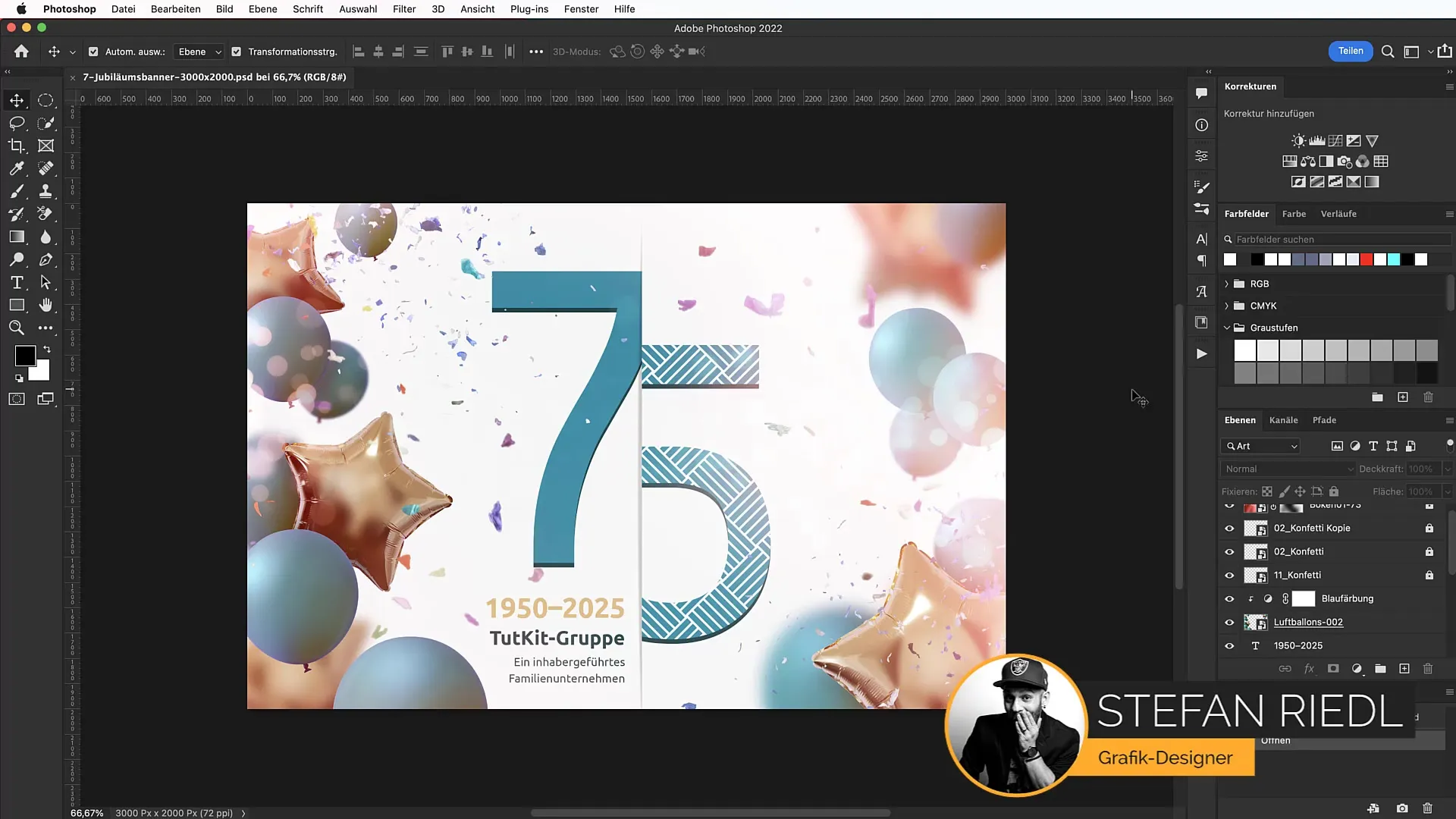
Lejupielādēt veidnes
Atveriet pārlūkprogrammu un dodieties uz tutkit tīmekļa vietni. Meklēšanas lodziņā ievadiet "numbers", lai atrastu gatavus jubilejas numurus. Izvēlieties paketi ar krāsainiem skaitļiem un lejupielādējiet PSD failu. Pēc tam atveriet šo failu programmā Photoshop un apvienojiet slāni ar skaitli 75.
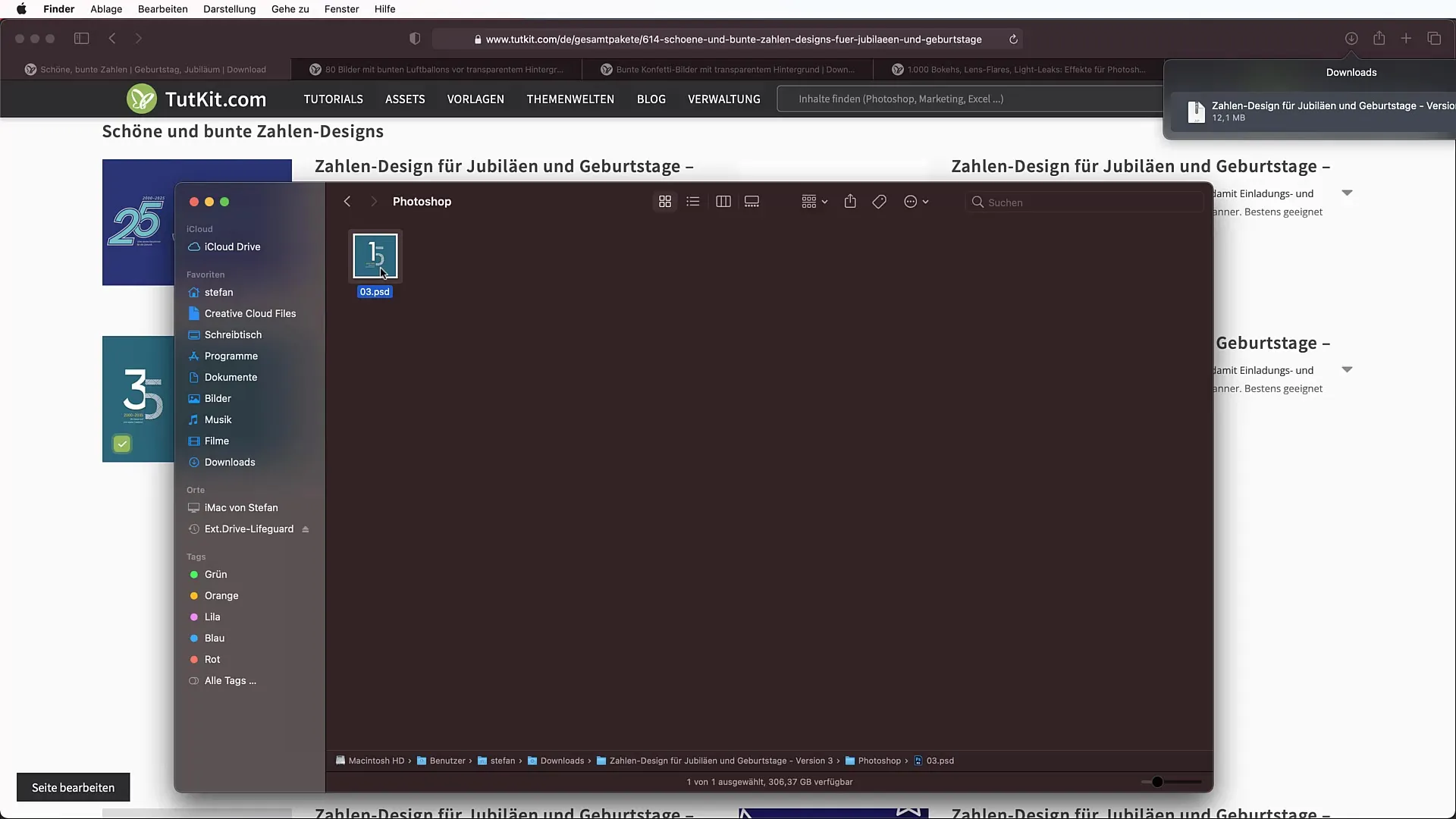
Ievietojiet skaitļus banerī
Izvēlēto skaitli nokopējiet uz starpliktuvi, izmantojot Control + C (Windows) vai Command + C (Mac). Atgriezieties savā dokumentā un ielīmējiet to, izmantojot Command + V vai Ctrl + V. Varat arī vilkt un nomest skaitli savā dokumentā, kas atvieglo tā lietošanu.
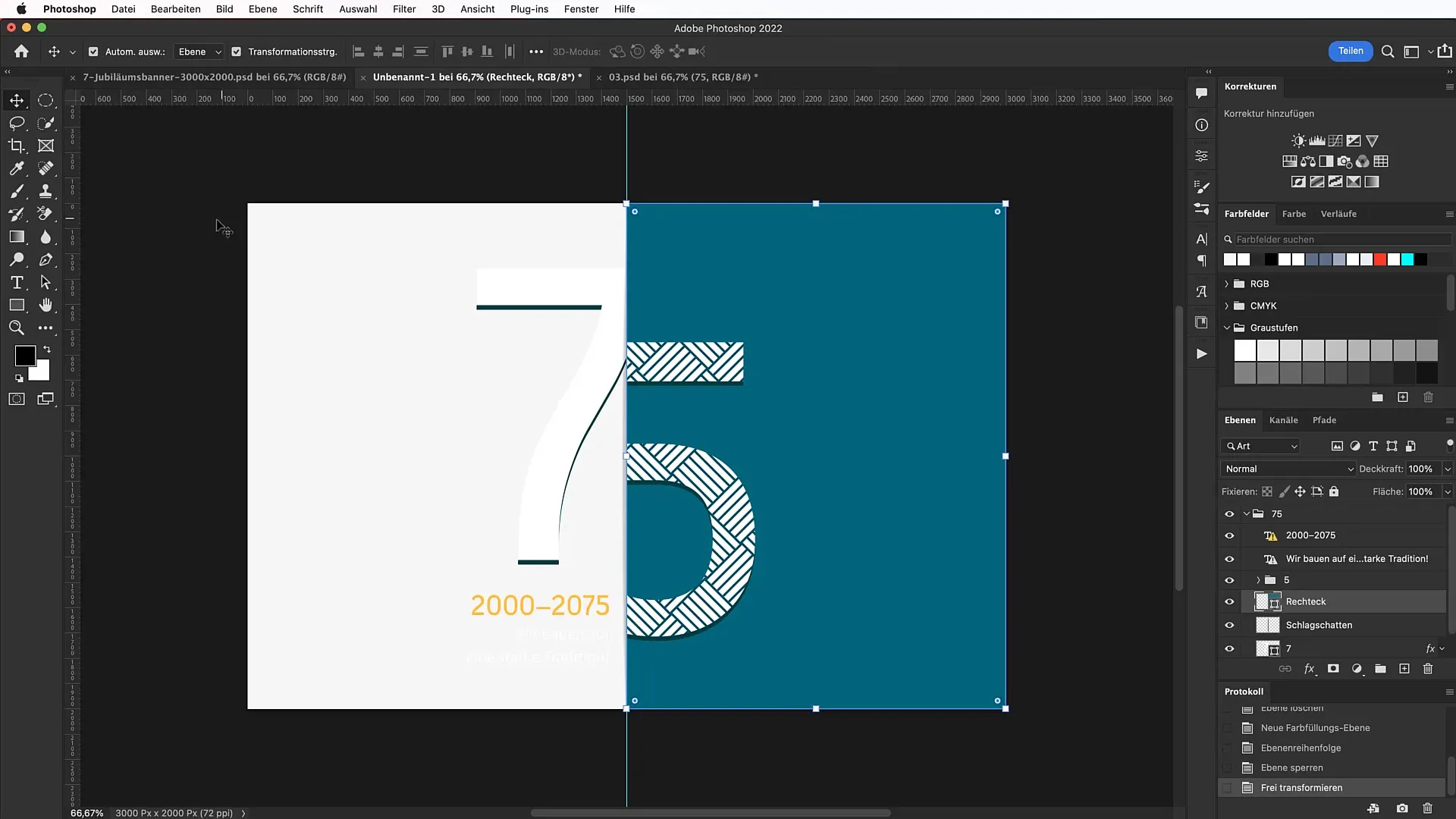
Nākamais solis ir izveidot fona krāsu. Izveidojiet jaunu korekcijas slāni krāsu zonai. Izvēlieties nedaudz atšķirīgu baltās krāsas toni (piemēram, sešciparu kodu F6F6F6) un velciet šo pielāgojuma slāni zem jubilejas numura. Bloķējiet slāni, lai novērstu nejaušas izmaiņas.
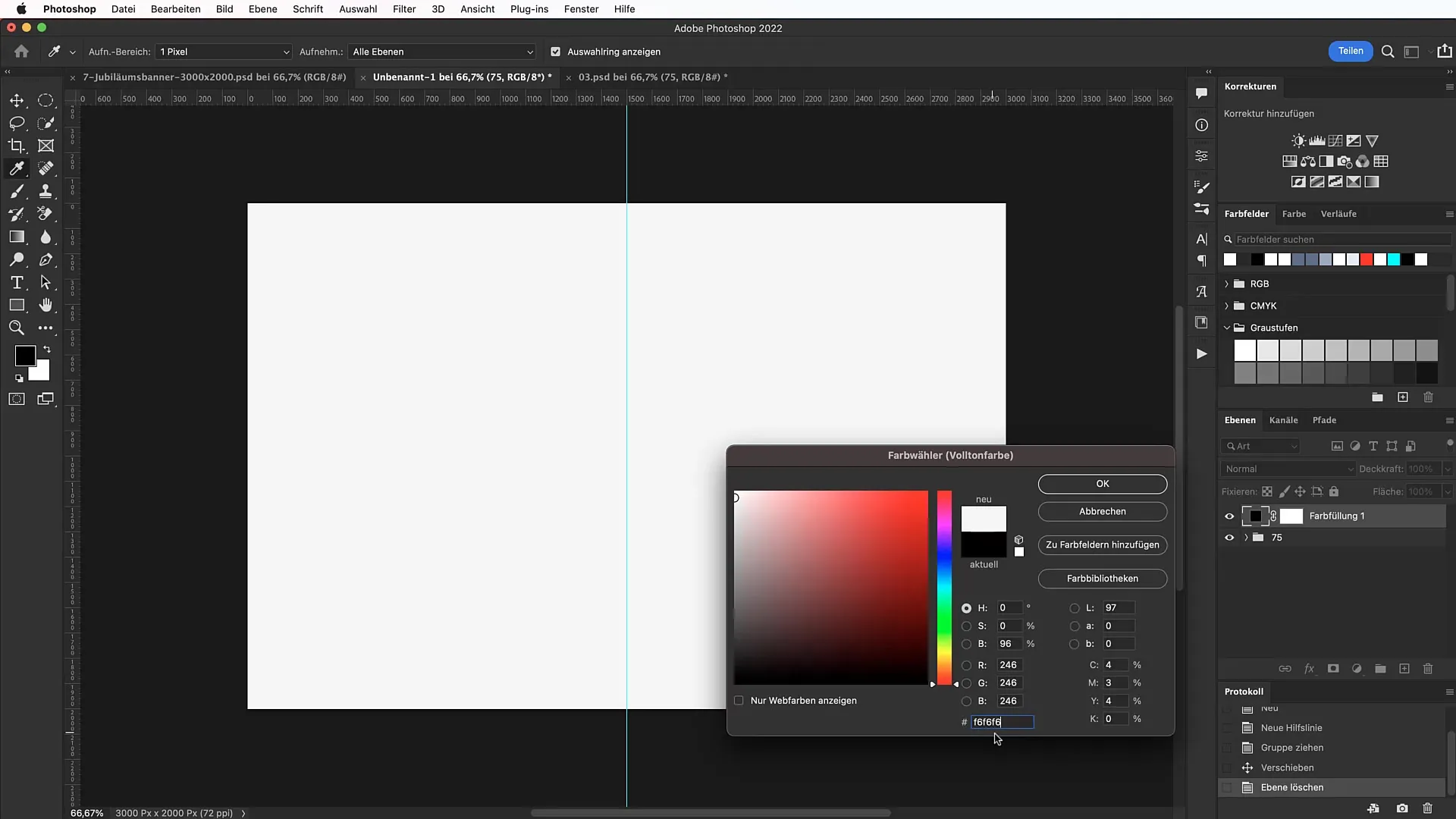
Pielāgojiet krāsu toni
Tagad jūs nonāksiet pie estētiskās daļas. Jubilejas skaitlim jābūt ieturētam pievilcīgā krāsā. Noklikšķiniet uz skaitļa, izvēlieties taisnstūra rīku un pielāgojiet krāsu. Lai piešķirtu skaitlim 75 spēcīgu izskatu, izmantojiet sešburtu kodu 008BA5.
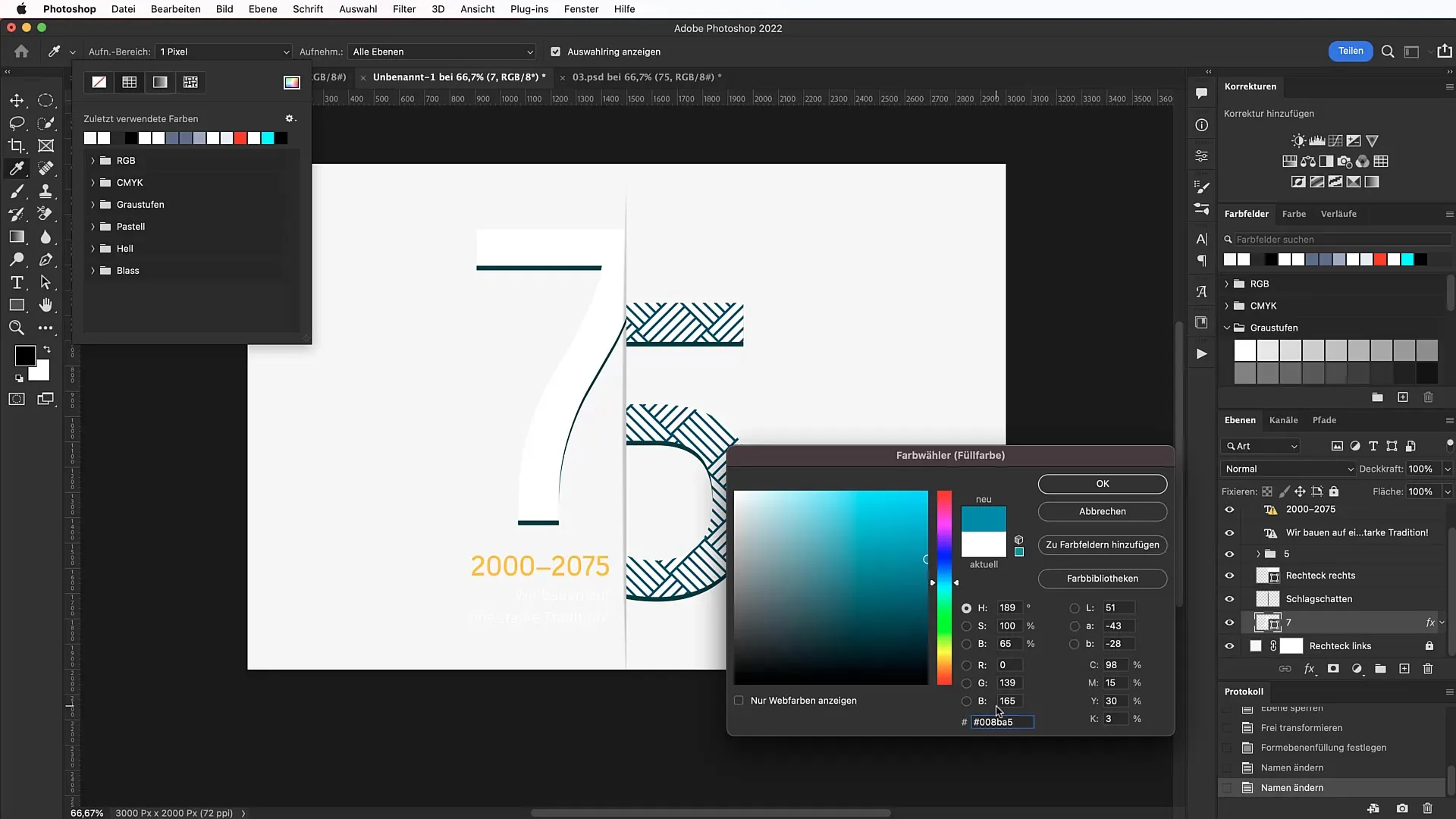
Pievienojiet tekstu
Izvēlieties teksta rīku un iestatiet fontu. Es iesaku izmantot Ubuntu fontu, ko varat lejupielādēt no Google Fonts. Galvenajam tekstam iestatiet fonta lielumu 78 punkti. Pievienojiet tekstu "Tutkit Group" un pielāgojiet krāsu tā, lai tā saskanētu ar kopējo izkārtojumu.
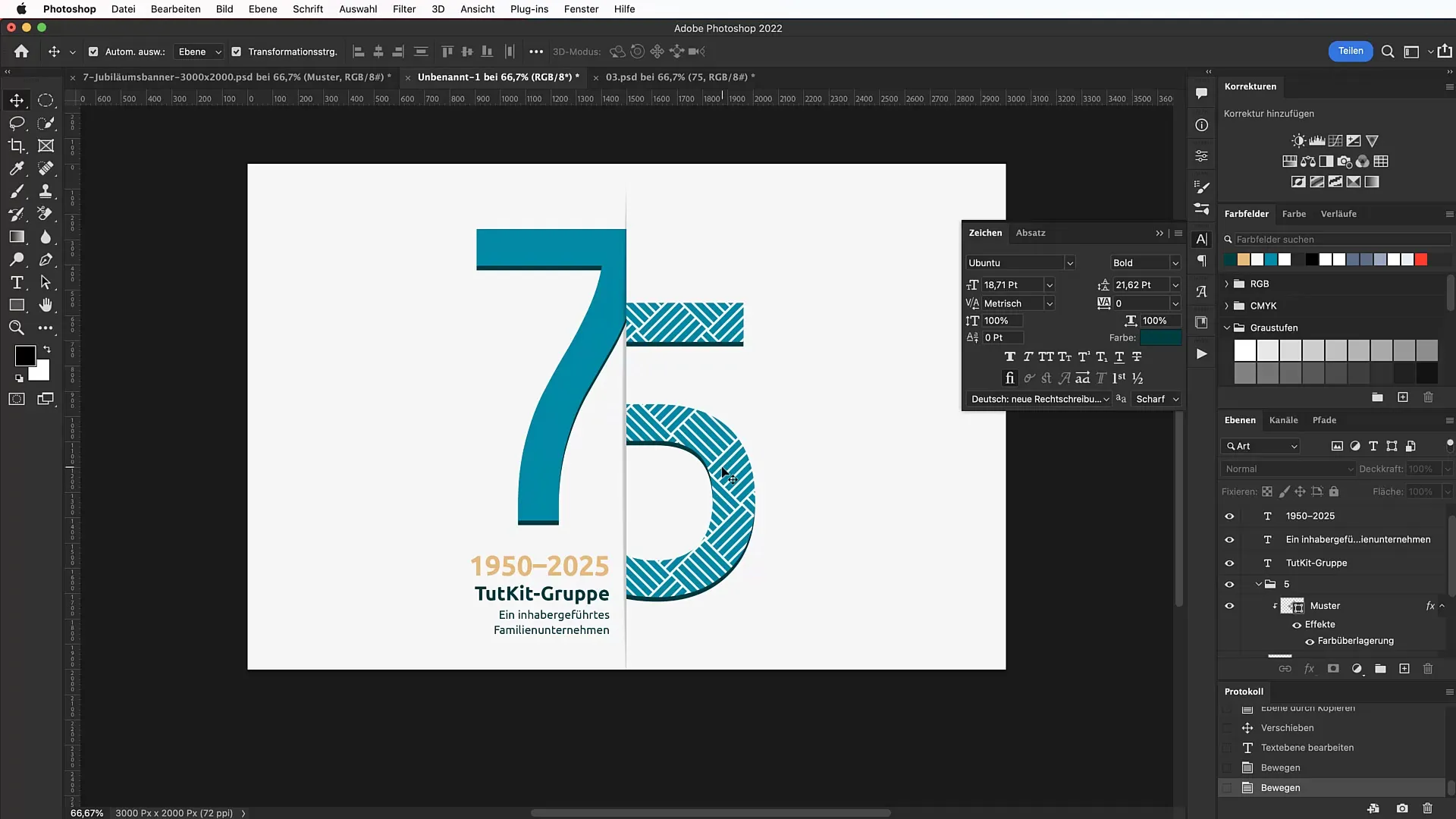
Apakšā pievienojiet rindu ar tekstu "Owner-managed family business". Šrifta lielumu iestatiet uz 46 punktiem un pārliecinieties, ka atstarpes starp rindām un burtiem ir saskaņotas ar pārējiem teksta elementiem.
Ievietojiet balonus
Lai banneri padarītu svinīgāku, lejupielādējiet balonu pārklājumu no tutkit. Pēc importēšanas velciet attēlu dokumentā un pielāgojiet tā izmēru. Neaizmirstiet pielāgot balonu nokrāsas un piesātinājuma iestatījumus, lai tie atbilstu jūsu dizaina stilam.
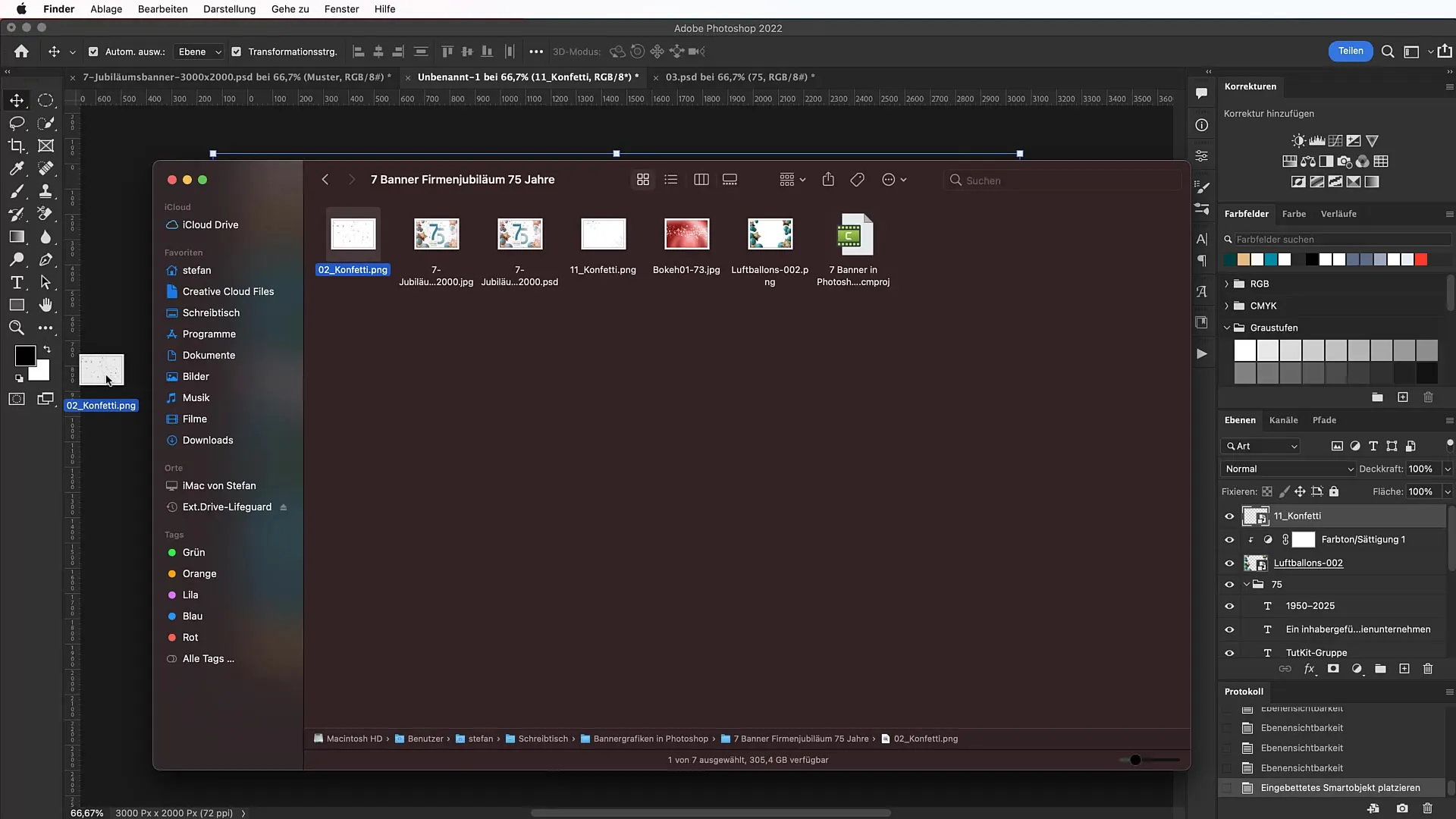
Lai radītu vēl lielāku ballītes atmosfēru, pievienojiet konfeti pārklājumu. Lejupielādējiet to arī no tutkit. Atbilstoši izvietojiet un mērogojiet konfeti.
Pabeigšana ar pārklājumiem
Tagad pietrūkst pēdējās nianses. Izmantojiet bokeh pārklājumus, lai radītu harmonisku kopējo iespaidu. Tie piešķir banerim lielāku dziļumu un padara to vizuāli pievilcīgāku. Pārliecinieties, ka blendēšanas režīmam ir iestatīts "Multiply negative", lai panāktu vislabāko efektu.
Dizaina pārbaude
Visbeidzot, vēlreiz pārbaudiet savu banneri. Pārliecinieties, vai visi elementi ir labi izvietoti un vai dizains rada harmonisku kopējo iespaidu.
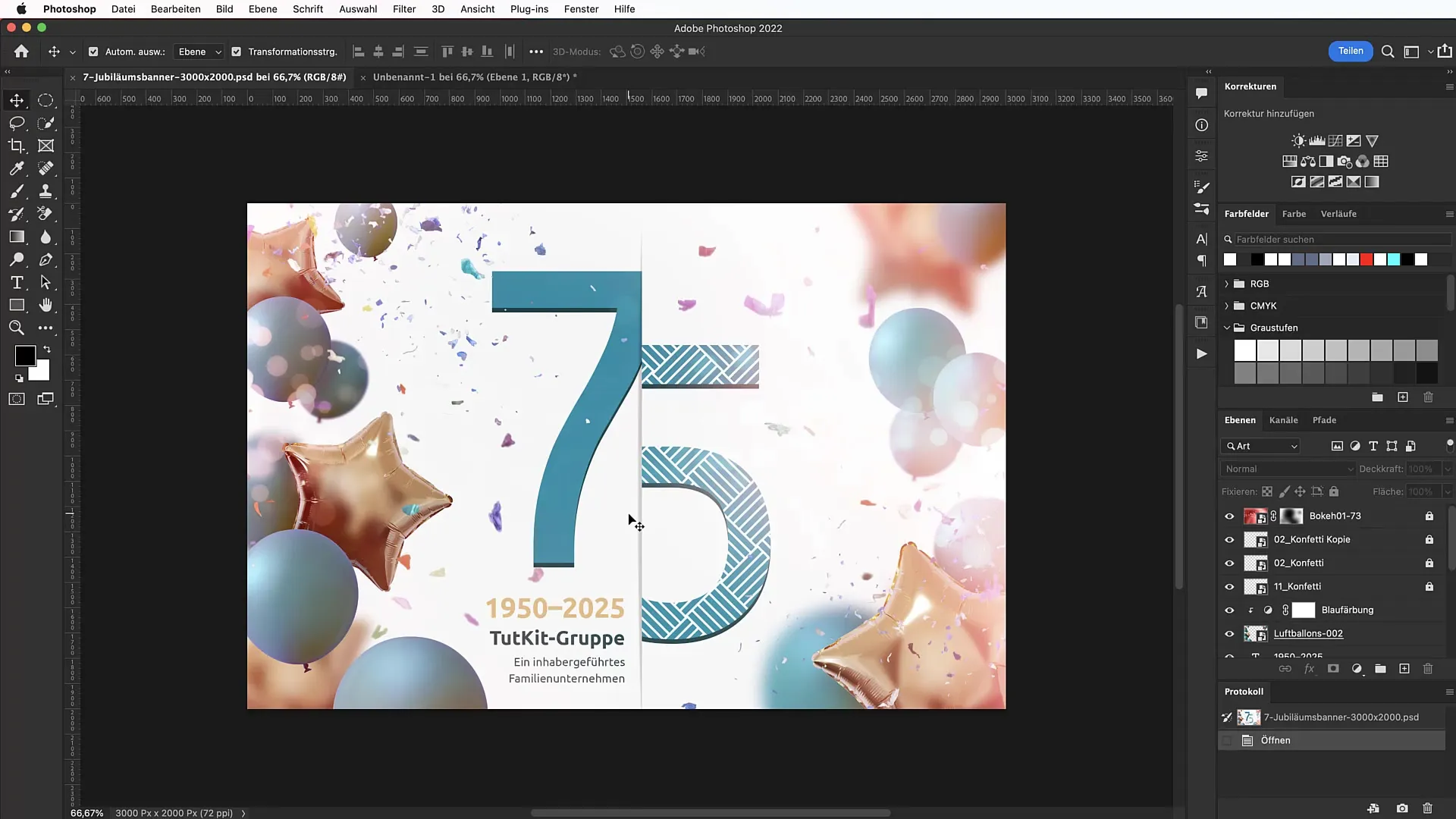
Kopsavilkums
Šajā pamācībā jūs uzzinājāt, kā Photoshop programmā izveidot pievilcīgu uzņēmuma 75. gadadienas baneri. Sākot ar audekla izveidi un nepieciešamo līdzekļu lejupielādi un beidzot ar dizaina galīgo pārskatīšanu - šos soļus ir viegli izpildīt.
Biežāk uzdotie jautājumi
Kā lejupielādēt nepieciešamos līdzekļus?Dodieties uz tutkit.com tīmekļa vietni un meklējiet nepieciešamos līdzekļus, piemēram, skaitļus, balonus vai konfeti.
Kā instalēt fontus? Lejupielādējiet fontu no Google Fonts un instalējiet to savā sistēmā.
Kādu sešburtu kodu es varu izmantot baltam fonam? ieteicamais sešburtu kods nedaudz baltam fonam ir F6F6F6.
Vai katrs teksts ir jāveido manuāli? Nē, lai ietaupītu laiku, varat izmantot kopēšanas un ielīmēšanas funkciju, ja vien fonti ir pieejami.
Vai es varu jebkurā laikā pielāgot krāsas?Jā, jūs varat jebkurā laikā pielāgot katra elementa krāsas, lai panāktu vēlamo atbilstību.


